このセクションでは、AddDataColumnアクティビティを使用して、処理中のエントリの現在のインデックスを含むデータカラムをDataTableに追加する方法、およびMySQL Workbench を使用してテーブルを変更する方法について学習します。
まず、AddDataColumnアクティビティをメインシーケンスに ドラッグします。これは、現在処理中のエントリーのインデックスに対応するbatch_noを追加するものです。
DataTableプレースホルダーの中にsqldtを挿入します。
新しい 列 名のプレースホルダーの中にbatch_noを挿入します。
Browse for types… オプションを使用して、ドロップダウン内のデータ型をSystem.Data.Int64として選択します。
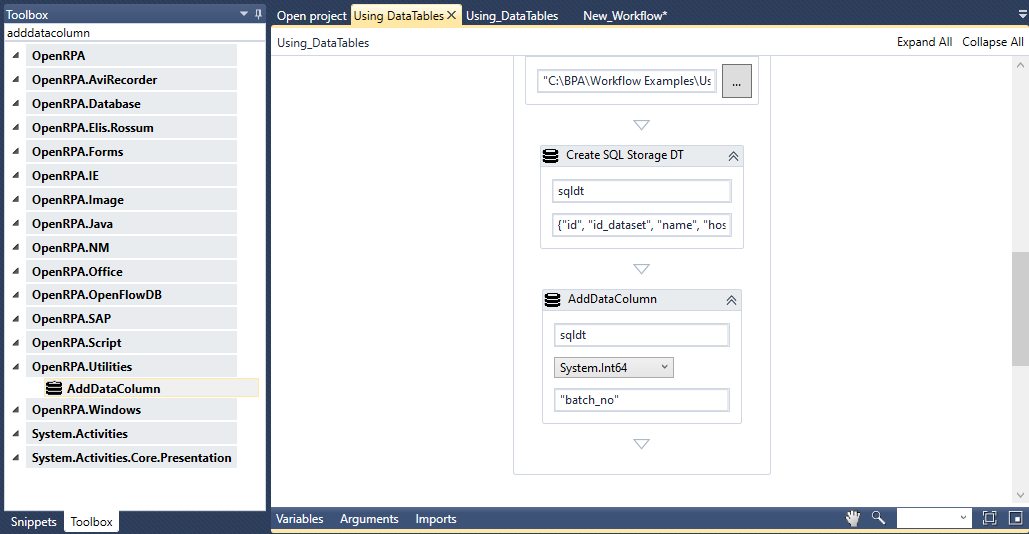
ここで、SQL テーブルを変更し、BIGINTフィーチャーであるbatch_noも含めるようにします。
MySQL Workbench内のairbnbdata SQL テーブル内をマウスの右ボタンでクリックし、Alter Table…ボタンをクリックしてください。
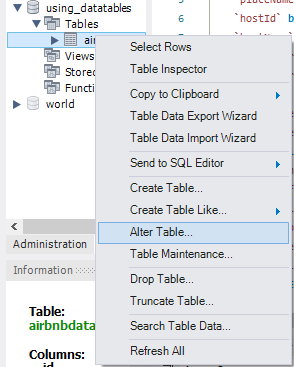
新しいタブが開き、airbnbdata SQL Tableに関するすべての設定が含まれ、新しいカラムを追加することができるようになります。まず、SQL テーブル 内の機能の最後までスクロールダウンし、空のフィールドを2回クリックする必要があります。
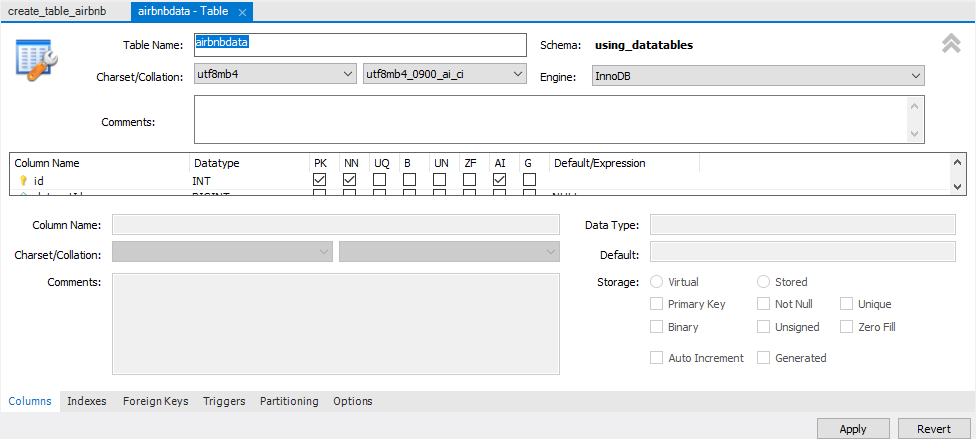
Column Nameの右下に、batch_noと入力します。次に、Datatypeの下にある空のフィールドをダブルクリックし、BIGINTと入力します。また、NNチェックボックスをクリックすると、このフィールドがNULLになることはありません。
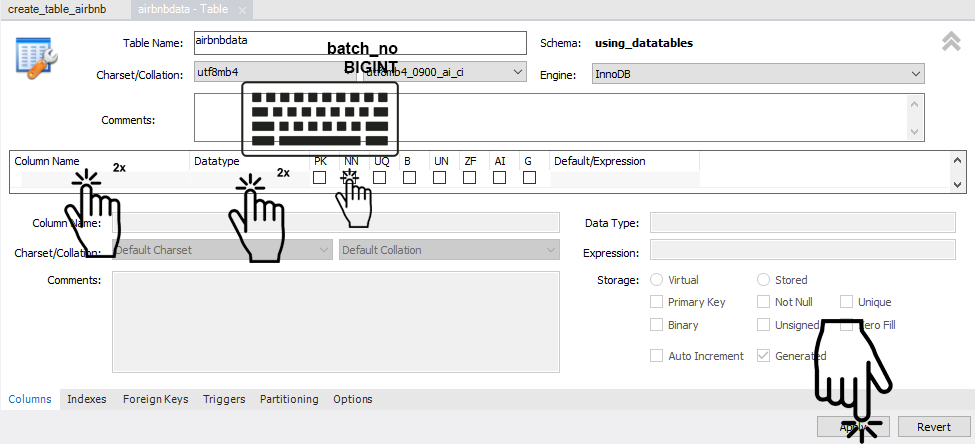
ここで「適用」ボタンをクリックします。変更点、つまり実際に実行されたSQL クエリを確認できるページが表示されます。そして、Executeをクリックします。
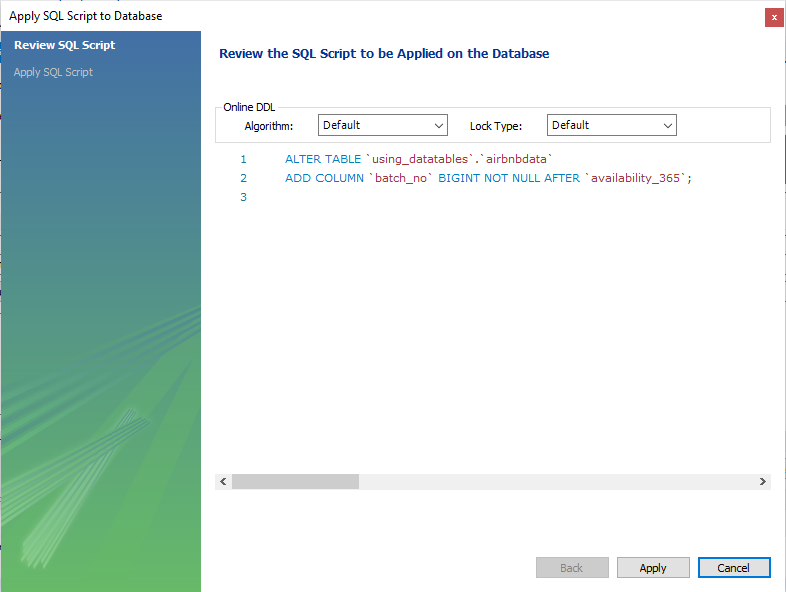
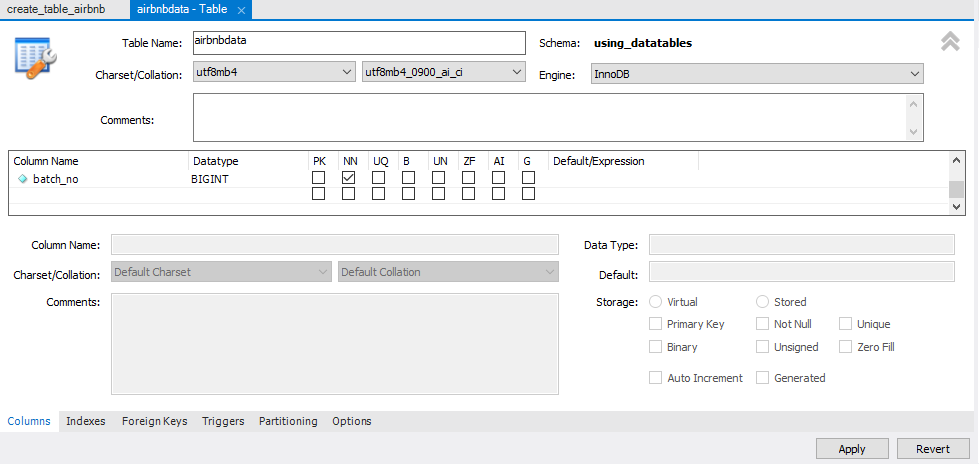
これで完了です。 これでユーザーは、最初にデータを保持するDataTableオブジェクトとSQL テーブルに 、batch_noを両方追加することに成功しました。
